文章詳情頁
Win11綠色護眼模式怎么開啟?
瀏覽:4日期:2022-07-13 09:13:17
隨著win11系統電腦的逐步推廣,win11系統在市場上的用戶量也是越來越大,不少電腦辦公群體也是很青睞于使用win11系統,然而,長時間的辦公容易造成視覺疲勞,為此,很多人希望把電腦的顯示顏色改成”護眼綠“,針對這個需求,小編在這里向各位分享一下解決的方法。
1、點擊左下角菜單,點擊開始鍵打開”運行“,或者直接按WIN+R也能打開”運行“框,打開后,在框內輸入regedit,并按下回車,轉到注冊編輯表。

2、選擇左側 HKEY_CURRENT_USER ,再點擊進入。

3、進入界面后,再次點擊Control Panel 進入。

4、進入文件夾頁面后,再點擊左側的Control Panel里面的color。

5、進入Colors 界面后,找到下面的windows,并點擊它。

6、進入界面后,就可以根據自己的需求調整護眼綠參數,填寫完后,選擇確定即可。

7、打開左下角菜單欄,點擊重啟電腦,重啟完成后便可。

8、重啟完成后,就可以發現護眼綠已經生效了。
相關文章:
排行榜
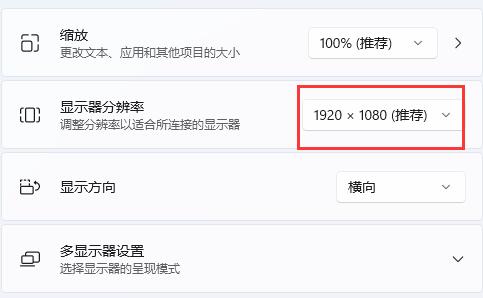
 網公網安備
網公網安備